Windows stötte på att du installerade drivrutinsprogramvaran för din enhet
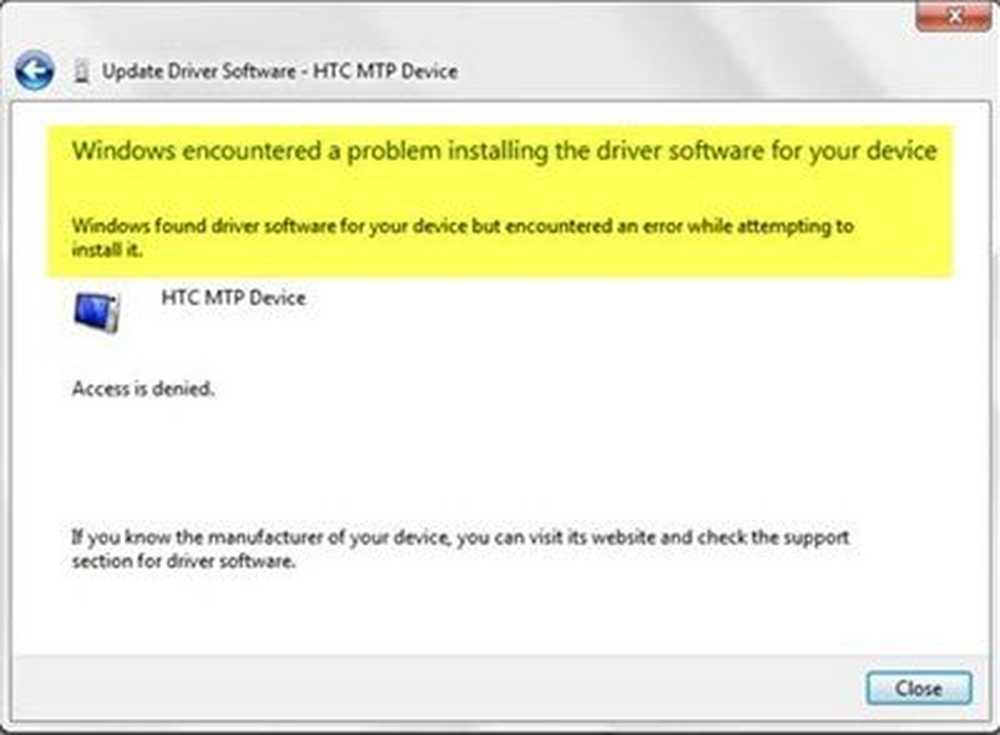
Om du får Windows stötte på att du installerade drivrutinsprogramvaran för din enhet felmeddelande vid uppdatering av en drivrutin, här är en enkel lösning för att åtgärda detta problem. Felmeddelandet kommer att åtföljas av ett ytterligare meddelande - Windows hittade drivrutinsprogram för din enhet men stötte på ett fel när du försökte installera det.
Det medföljande meddelandet kan vara:
- Åtkomst nekad
- Den här enheten kan inte starta (kod 10).
Windows stötte på att du installerade drivrutinsprogramvaran för din enhet
Den enda lösningen på det här problemet är att du antingen behöver uppdatera drivrutinen eller om det inte fungerar, avinstallera och installera om drivrutinen.
För det måste du använda Enhetshanteraren. Du kommer att kunna öppna den via WinX-menyn, dvs högerklicka på Start-knappen.
När Enhetshanteraren är öppen, leta reda på drivrutinen som ger felet.
Högerklicka på den drivrutinen och välj Uppdatera drivrutinen. Du borde få ett fönster så här:


Träffa Nästa för att starta sökningen och installationsprocessen. Det borde lösa problemet inom några minuter.
Om du inte har drivrutinsinställningsfilen, använd sedan följande adress i platsfältet:
C: \ Windows \ WinSxS
WinSxS-mappen lagrar flera kopior av dll, exe och andra systemfiler för att låta flera program köras i Windows utan något kompatibilitetsproblem. Om du bläddrar inuti ser du vad som ser ut som många dubbla filer, som alla har samma namn. Dessa är faktiskt olika versioner av samma filer som lagras. eftersom olika program kan kräva olika versioner.
Windows söker efter drivrutinen i WinSxS-mappen och installerar den. Detta borde hjälpa.
Om det inte gör det kanske du vill överväga att inaktivera drivrutiner för autentisering och sedan helt avinstallera och sedan installera om den problematiska drivrutinen, efter att du laddade installationsfilen från tillverkarens webbplats.
Andra förslag du kan följa:
- Kör maskinvara Felsökare
- Kör USB-felsökare.




